1、如图为原始数据区域,具体如图所示:
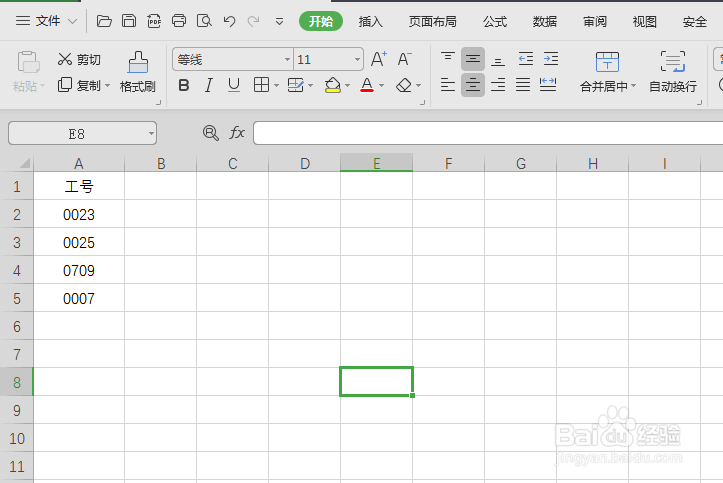
2、直接点击函数按钮,具体如图所示:
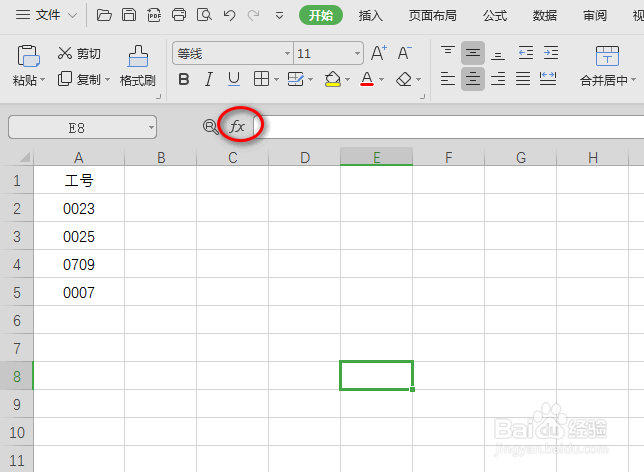
3、在弹出的对话框中,输入CELL函数,并点中,具体如图所示:
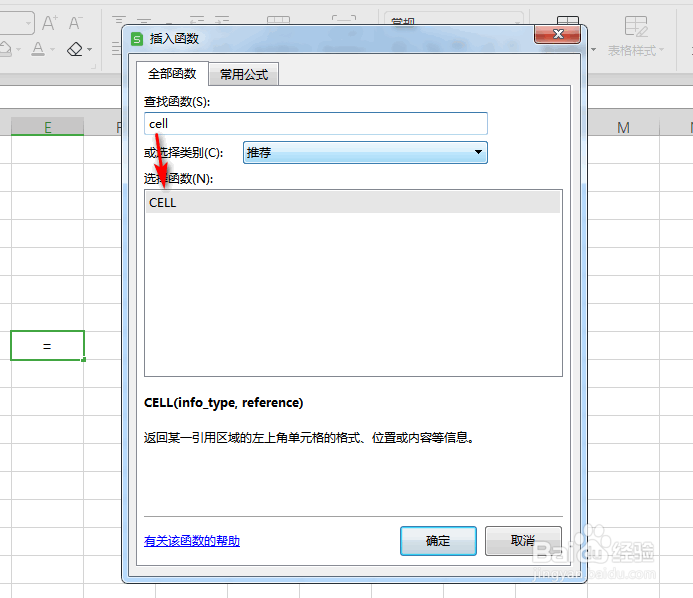
4、在弹出的新对话框中,分别输入CONTENTS以及目标单元格参数,具体如图所示:

5、最后可以看到目标单元格的内容,具体如图所示:

时间:2024-10-12 23:06:40
1、如图为原始数据区域,具体如图所示:
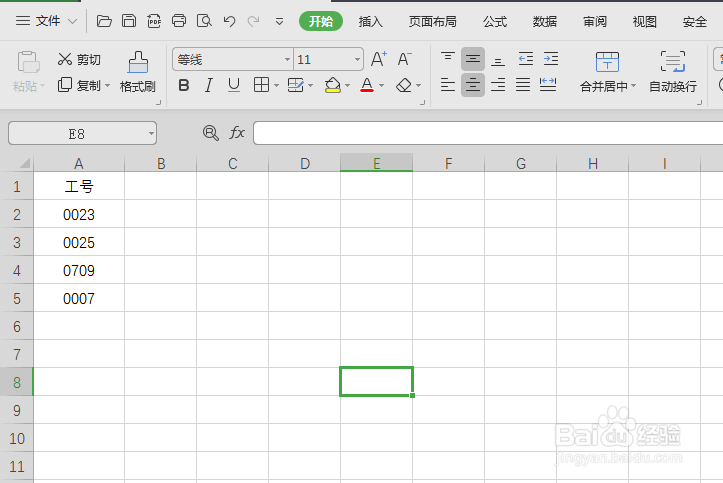
2、直接点击函数按钮,具体如图所示:
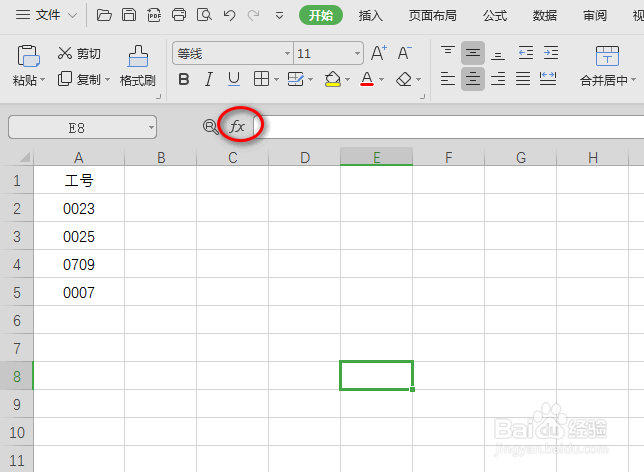
3、在弹出的对话框中,输入CELL函数,并点中,具体如图所示:
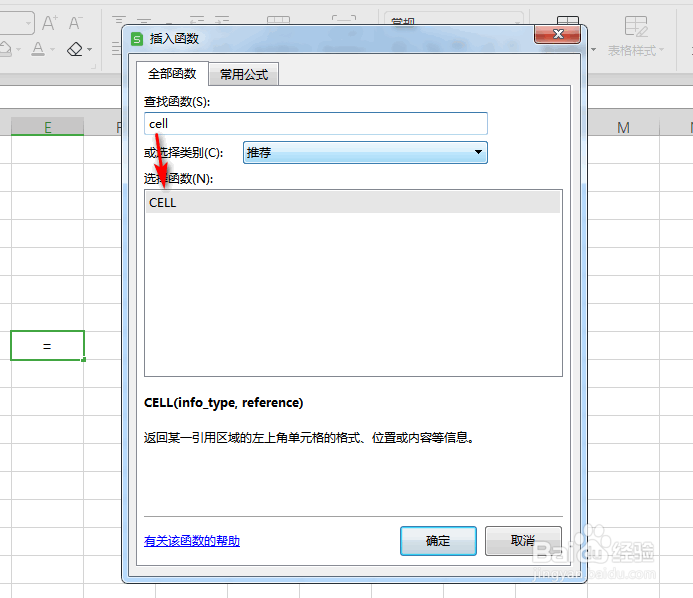
4、在弹出的新对话框中,分别输入CONTENTS以及目标单元格参数,具体如图所示:

5、最后可以看到目标单元格的内容,具体如图所示:

